Chrome OSの長期サポート(LTS)とは
2022年3月より、教育機関、及び企業向けにChrome OSリリースの通知を6か月ごとに受け取る「LTS(長期サポート)チャネル」が追加されることになりました。
それに伴い、「LTC(長期サポート候補)」チャンネルがリリースされています。
管理者はLTC(長期サポート候補)チャンネルとLTS(長期サポート)チャネルを使用して、OS の安定性の向上に役立てることができます。長期サポートのチャンネルは Stable チャンネルよりもリリース サイクルが遅くなります。デバイスでは引き続きセキュリティに関する修正が頻繁に行われますが、機能が更新されるのは 6 か月に 1 回のみとなります。
今回のコラムでは、現在使用しているチャンネルからLTS(長期サポート)チャネルへ切り替える手順についてご紹介いたします。
チャンネルの切り替え手順
まず初めに、それぞれのチャンネルについて下記に記載します。
・Stable - デバイスは毎月、次の安定バージョンに自動更新されます。
・LTC(長期サポート候補)- LTS チャンネルでのバージョン リリースの 3 か月前に、デバイスに LTS の機能が提供されます。デバイスは次の LTC バージョンに自動更新されます。既にリリースされていてご利用いただけます。
・LTS(長期サポート)- デバイスは 6 か月ごとに次の LTS バージョンに自動更新されます。2022 年 3 月からご利用いただけます。
チャンネルを切り替える際の考慮事項として、最初にデバイスをStableチャンネルからLTCチャンネルに切り替えることをおすすめします。そうすることで、2022 年 3 月以降はいつでもLTSチャンネルに切り替えることができます。
管理コンソールでStableチャネルからLTCチャンネルに切り替える方法を記載します。
・StableからLTCへ
1.管理者アカウントでGoogle管理コンソールにログインし、管理画面左側のメニューから、[デバイス] > [Chrome] > [設定] > [デバイス]をクリックします。
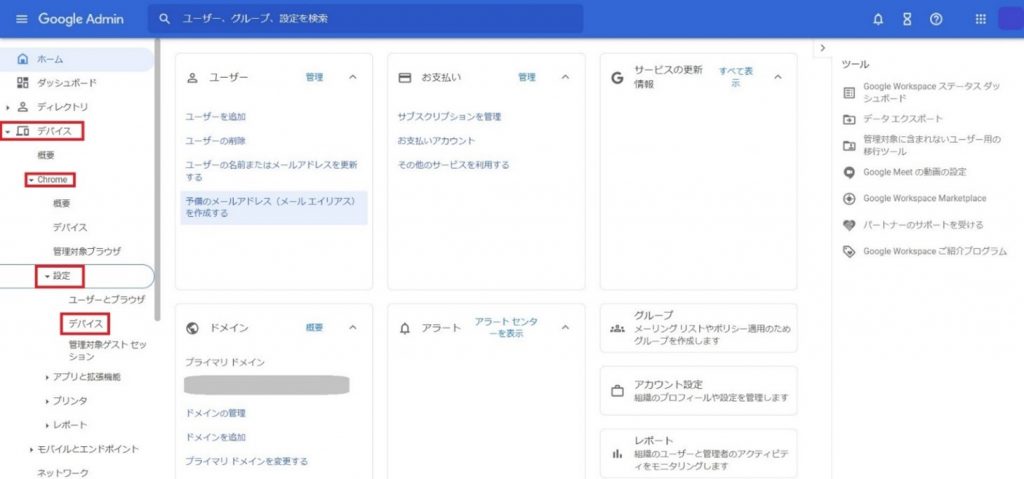
2.設定する組織をクリックし、[デバイスの設定]が選択されていることを確認します。
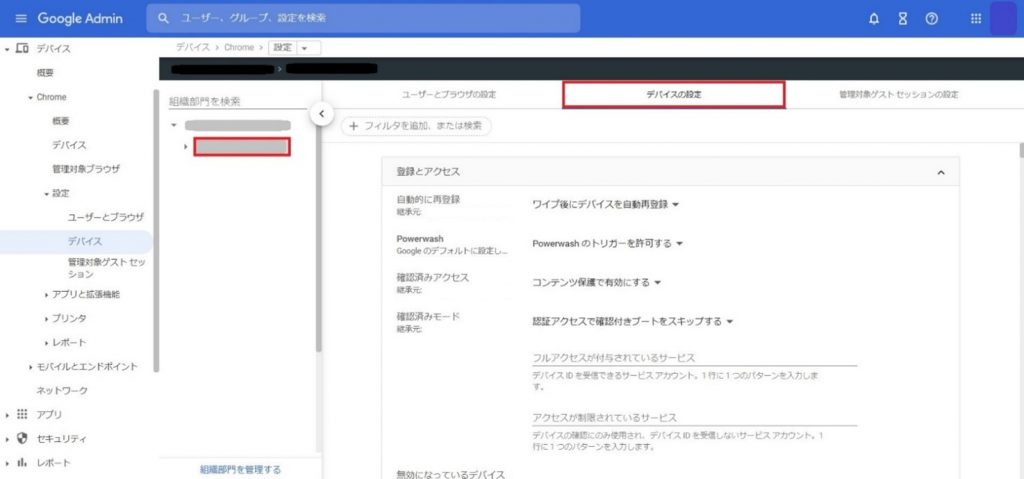
3.[デバイスの更新設定] > [自動更新の設定] > [リリースチャンネル]のプルダウンから[長期サポート候補チャンネル]を選択し、[保存]をクリックします。
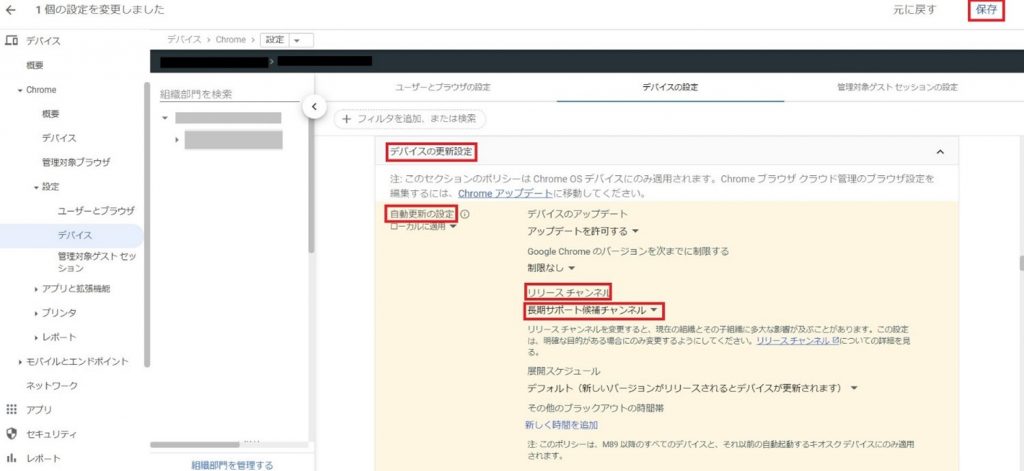
・LTCからLTSへ
2022年3月にLTSチャンネルがリリースされLTCチャンネルからLTSチャンネルに切り替える場合、
>[デバイスの更新設定] > [自動更新の設定] > [リリースチャンネル]
→長期サポートチャンネルが追加され、長期サポートチャンネルに切り替えることが可能になります。
チャンネルの確認方法
管理コンソールでチャンネルの切り替えが完了したら、Chromebook上でチャンネルが正常に切り替わっていることを確認します。
1.管理対象の Chrome OS デバイスにログインします。
2.右下の時刻をクリックし、設定アイコンをクリックします。
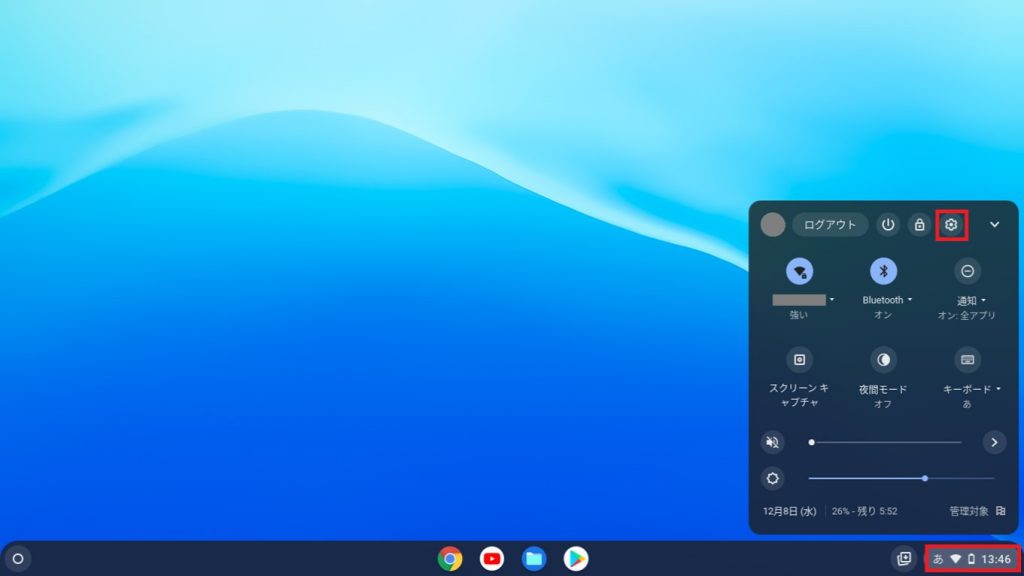
3.左側のパネルの下部にある[Chrome OSについて]をクリックし、[詳細]をクリックします。
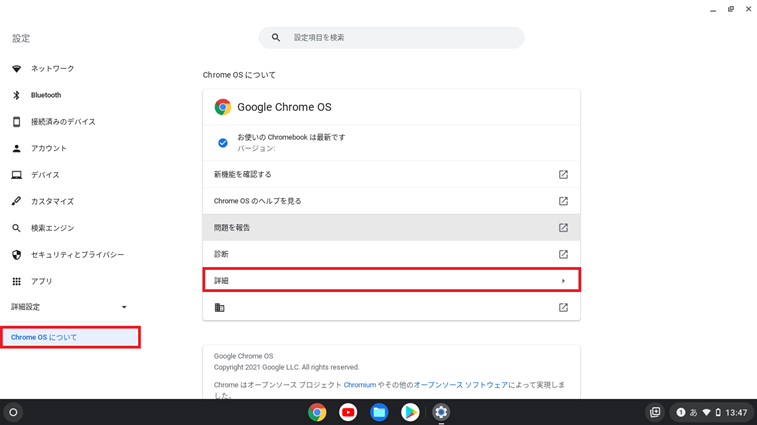
4.[チャンネル]の項目でChromebookのチャンネルを確認します。
Chrome OS デバイスを LTC または LTS チャンネルにした場合、ユーザーには[長期サポート チャンネル]とだけ表示されます。
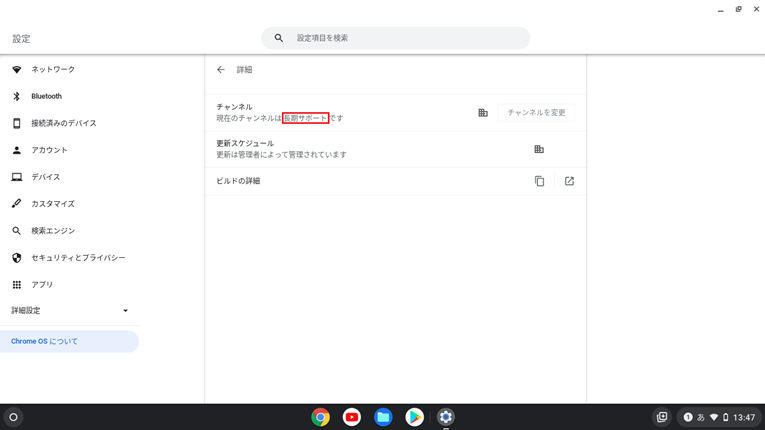
注意点
StableチャンネルからLTSチャンネルに切り替える注意点として、最初にStableチャンネルからLTCチャンネルに切り替えてから、LTSチャンネルに切り替えることを推奨しております。
理由といたしましては、Chrome OS の機能セットが安定するのに 9 ヶ月間(LTC で 3 か月、LTS で 6 か月)を要する見込みとなっているためです。
まとめ
ここまで、教育機関、企業向けの新しいChrome OSチャンネルの紹介やチャンネルの切り替え方法についてご紹介してきました。LTSチャンネルの更新頻度は6か月に1回と、Stableチャンネルより高くはありませんが、セキュリティ修正は適用されます。
Chrome OSのリリース頻度を下げたい場合は、LTSチャンネルを利用するように推奨されているので是非、LTSチャンネルへの切り替えをご検討してみてはいかがでしょうか。
お問い合わせはこちら
本コラムに関するお問い合わせはこちらからよろしくお願いいたします。
Chromebook導入のポイントが分かる資料がダウンロードできます。
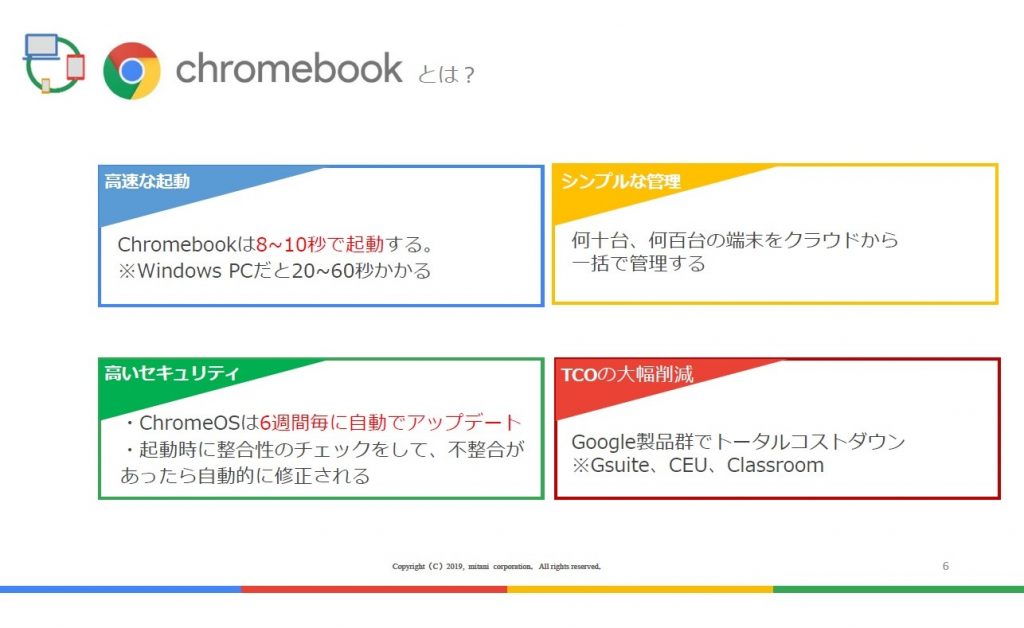
資料の内容
〇Chromebookとは?
〇推奨アプリケーションのご紹介
Google Workstation for Education / CEU /
Classroom 等
〇三谷商事オリジナルサービスのご紹介
・導入&保守サービス
・CEUサポート
Google Workspaceサポート
・端末障害サポート 等
上記以外も有益な情報を公開しています。


